TFS2008+SQLserver2008+win2003sp2安装手记
Visual Studio Team Foundation server 2008 安装过程,搞的我快要变傻了,在2010年的开始终于被我算是安装好了也是成功创建项目下面我讲一下自己的安装经历给各位提供点帮助
计算机系统基本情况:
单个服务器安装(无AD域)
操作系统:windows2003SP2 +IIS6.0 update新的补丁 IE8
数据库:SQLServer2008 企业版
Visual Studio Team Foundation server 2008 集成SP1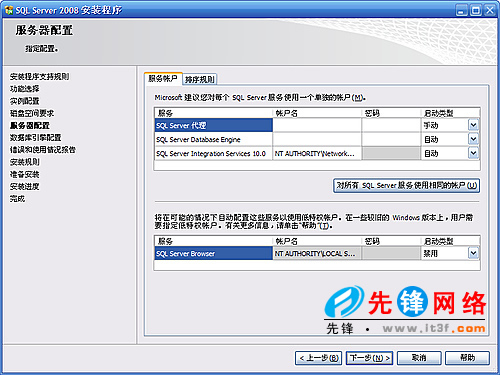
系统搞好后 先在服务的计算机用户中建立 这么几个用户 TFSSETUP这个设为管理员(感觉用administrator好像不需要这个), TFSSERVICE这个一定要设置作为服务启动)
, TFSREPORTS(添加为本地登录权限)
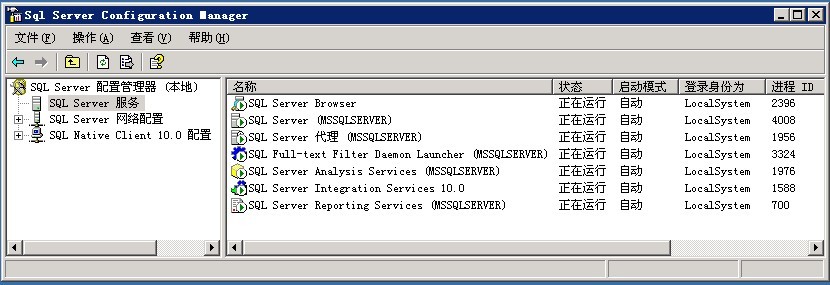
WSSSERVICE 我把他们都设为普通用户
注销退出当前系统用户 使用Administrator 登录系统安装
然后开始安装SQLserver2008 安装的我是全部选上
都是缺省默认即可 实例部分可以选其他盘符 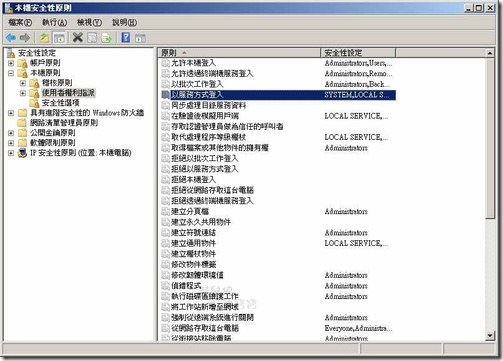
在这个地方我是选 对所有SQLserver服务使用相同账户 netwrokservice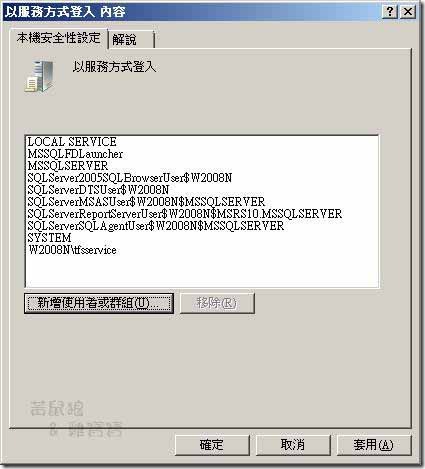
这里选择是混合模式 密码自己设置一般这个密码就数据库Sa的密码
制定SQLserver管理员这里点击 添加当前用户 另外我还添加了 TFSSERVICE, TFSREPORTS 这两个用户 接下来也一样
reportservice 选不要配置就可以
安装好SQLserver2008
启动 SQLserver2008 SQLserver配置管理器
配置成如图所示即可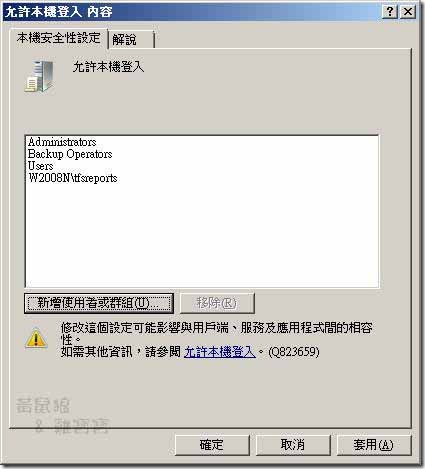
登录身份全部为 networkservice 服务全部启动 启动模式都是自动
接下来你可以安装TFS2008(集成SP1)
集成 Team Foundation Server 和 Service Pack 1 的安装
从 Microsoft 网站下载 SP1,并将此更新保存到本地计算机上的文件夹。
例如,可将该文件保存到 C:\SP1Download。
将 AT 文件夹从 Team Foundation Server DVD 上生成的文件复制到本地计算机上的某个位置。
例如,可将该文件夹复制到 C:\ InstallMedia。
打开命令提示符窗口,键入以下命令,将 C:\SP1Download 替换为在步骤 1 中选择的位置,将 C:\SP1Extract 替换为本地计算机上单独的位置:
C:\SP1Download\TFS90SP1-KB949786-ENU /extract:C:\SP1Extract
在可将 SP1 文件与 DVD 文件合并的地方创建一个文件夹。
键入以下命令,将 C:\InstallMedia 替换为在步骤 2 中选择的位置,将 C:\SP1Extract 替换为在步骤 3 中选择的位置,将 C:\MergeFolder 替换为在步骤 4 中选择的位置的绝对路径:
msiexec /a C:\InstallMedia\vs_setup.msi /p C:\SP1Extract\TFS90sp1-KB949786.msp TARGETDIR=C:\MergeFolder
说明: 必须将 C:\MergeFolder 替换为绝对路径,但可以将 C:\InstallMedia 和 C:\SP1Extract 替换为绝对路径或相对路径。
从步骤 4 中创建的 C:\MergeFolder 运行 setup.exe 来安装 Team Foundation Server 及其 SP1。
选择安装Team Foundation Server
第一个制定的TFS服务的帐号就用 TFSSERVICE 后面都使用对应的即可
TFSREPORTS
让TFS来安装配置 SharePointService3.0 服务账户指定 WSSSERVICE
再安装团队资源管理器 一切ok
需要 再安装 VS2008SP1
然后 你可以在服务器上新建一个用户(普通用户)作为项目的管理员
接下来你就可以使用VS2008来新建团队项目了
恭喜你 已经安装完成
